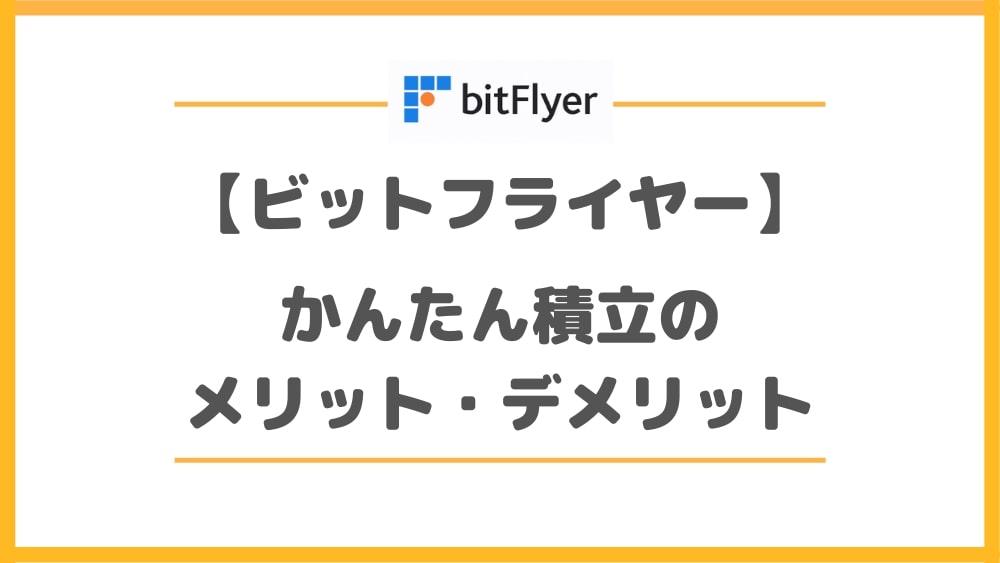- ビットフライヤーの積立は簡単にできるの?
- スマホ、PCどっちでも積立の設定ができる?
- 具体的な積立方法が知りたい!
以上の悩み・疑問を解決できます。
ご紹介する「ビットフライヤーかんたん積立のやり方」をそのまま実践すれば、ビットフライヤーの口座開設翌日から仮想通貨の積立がスタートできます よ!
実際わたしも紹介する方法で口座開設翌日から、ビットフライヤーでビットコインの積立をしています。
積立の運用実績は「【ビットコイン運用実績】知識ゼロで毎日100円積立|1〜2ヶ月目」で解説していますので、あわせてご覧ください。
この記事の内容
- ビットフライヤー「かんたん積立」の始め方
- ビットフライヤー「かんたん積立」の設定変更のやり方
スマホアプリ、PC(Webサイト)それぞれのやり方を解説しています ので、あなたの環境に合わせた解説を参考にしてください!
それでは早速解説していきますね♪
ビットフライヤー「かんたん積立」のメリット・デメリットを「3ヶ月運用して感じたビットフライヤー積立のメリット・デメリット」で解説しています。
3ヶ月以上積立した実体験から解説していますので、ぜひご覧ください♪
ビットフライヤー「かんたん積立」の始め方
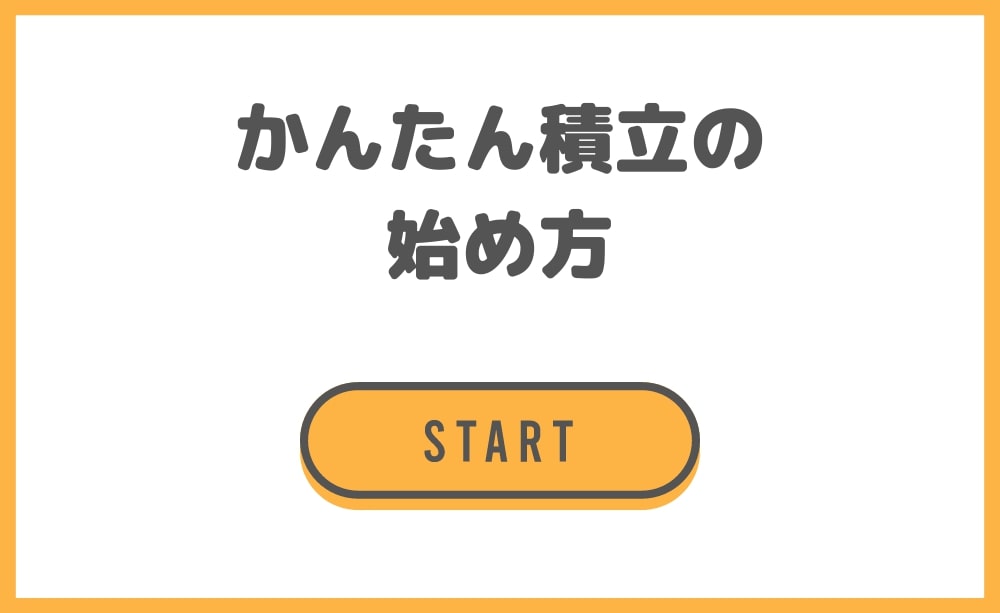
ビットフライヤー「かんたん積立」のはじめ方を解説します。
解説しているやり方で簡単に積立をはじめることができるので、ぜひ参考にしてください。
まだビットフライヤーの口座開設をしていないかたは、つぎのボタンから 公式サイト に飛べますのでサクッと口座開設をしてしまいましょう。
\ 無料!最短10分で完了! /
1円から積立できるのはビットフライヤーだけ!
まずはスマホアプリでのやり方を解説します。
PC(Webサイト)でのやり方を見たい方は、つぎのボタンからPC(Webサイト)の解説まで飛んでください。
スマホアプリでのやり方
ビットフライヤーのアプリを開き、右下の「メニュー」をクリックします。
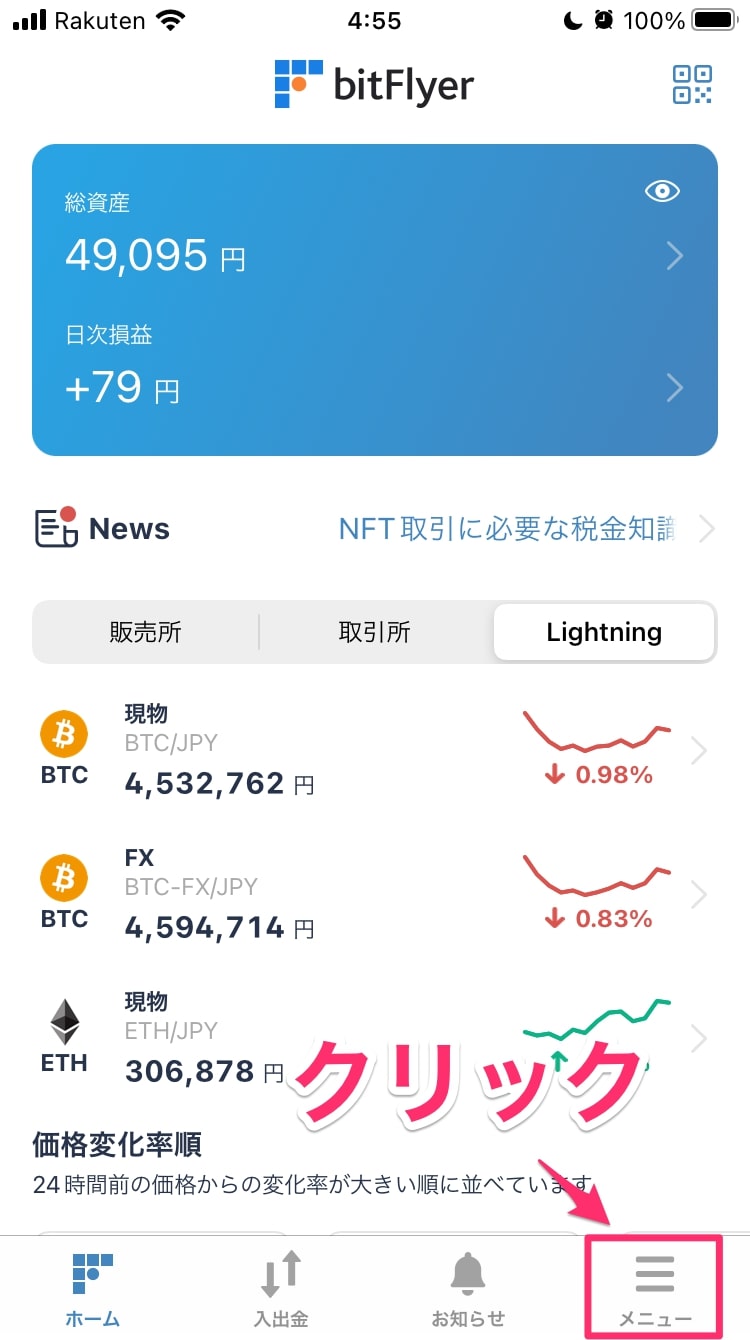
メニュー画面の「かんたん積立」をクリックします。

かんたん積立設定画面で、積立したい仮想通貨を選択します。
例として、ここでは「ビットコイン」を選択しています。
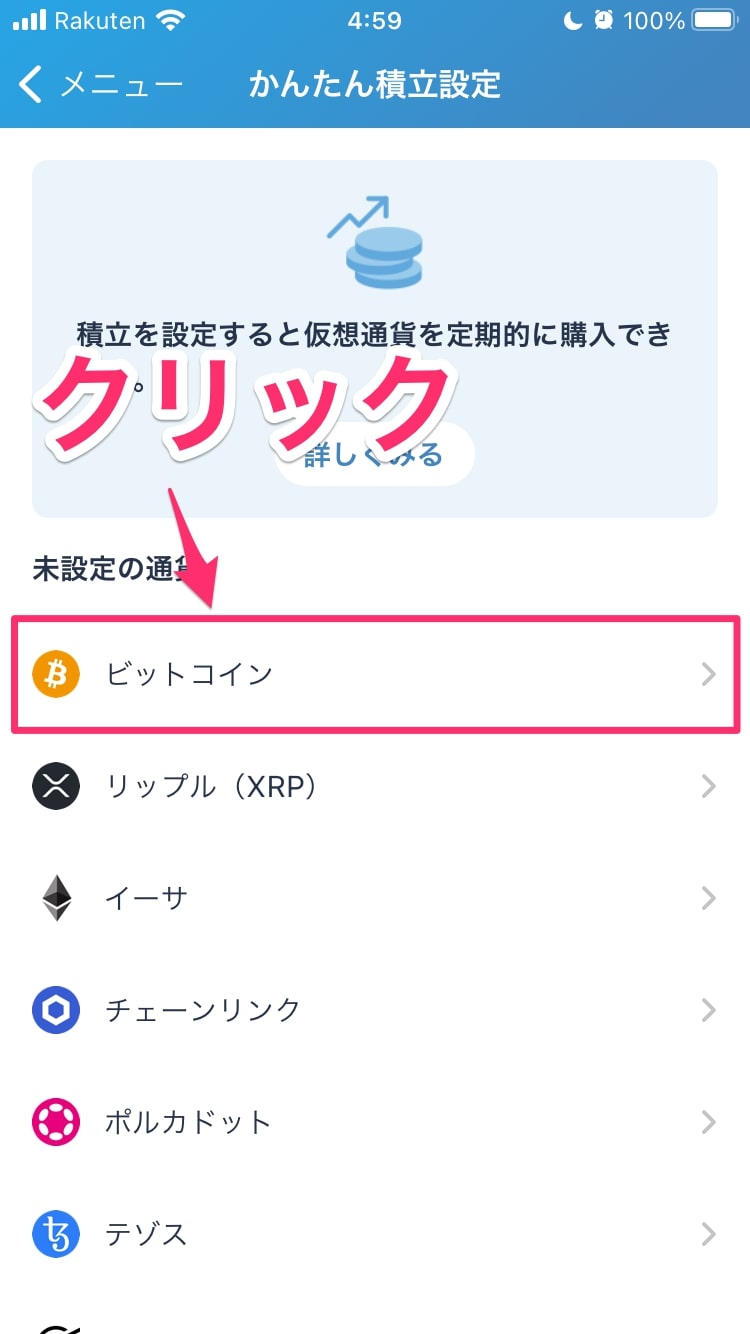
つぎに積立頻度を選択します。
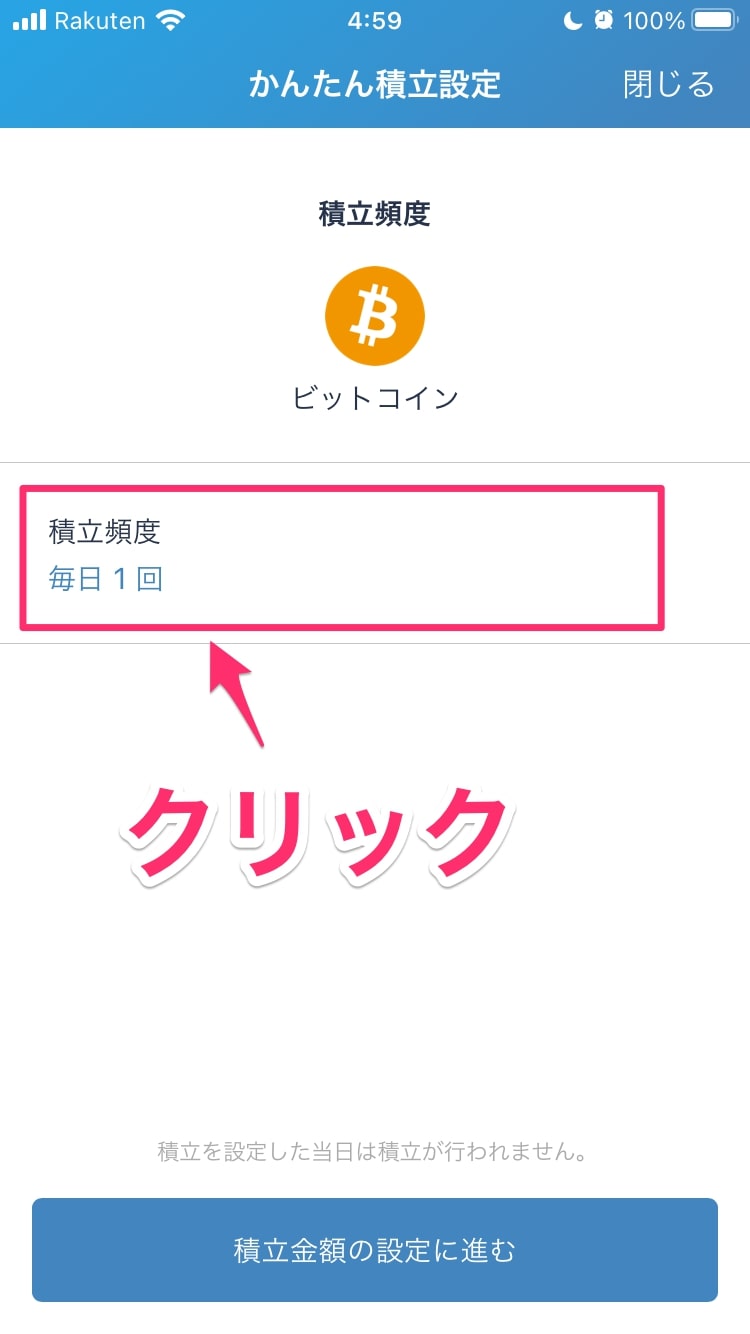
積立頻度をクリックすると、「毎日」「毎週」「月2回(1日と15日)」「月1回」から選択できます。
選択したら完了をクリックします。
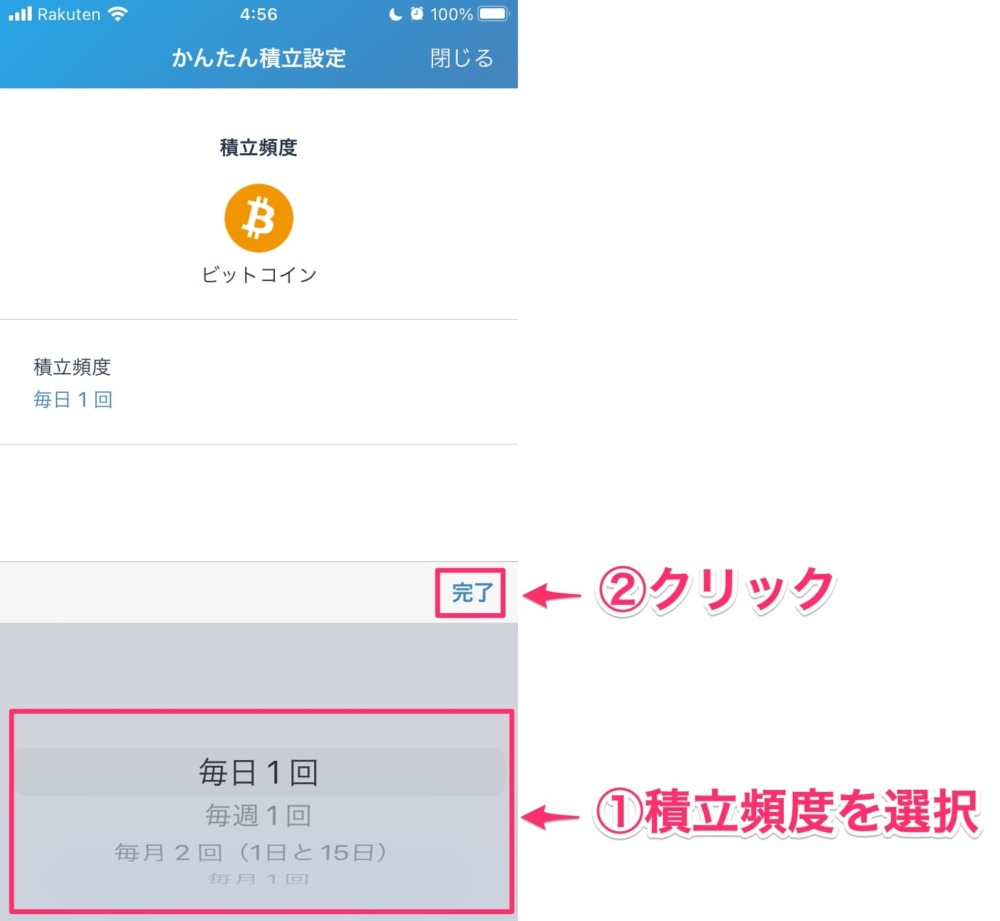
積立頻度の設定画面に戻るので、「積立金額の設定に進む」をクリックします。
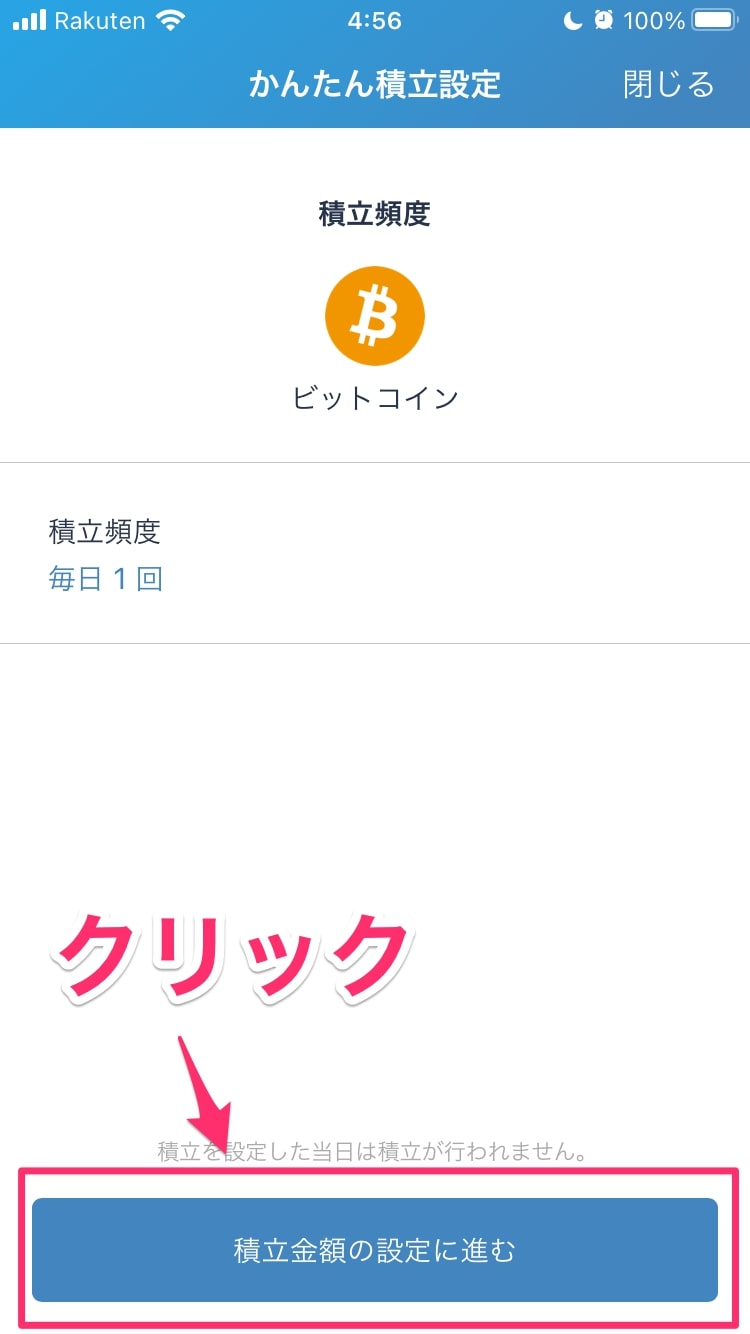
つぎに積立金額の設定をします。
100円以上の単位で設定したいなら、金額が表示されたボタンをクリックすると金額が加算されるので、あなたが設定したい金額にしてください。
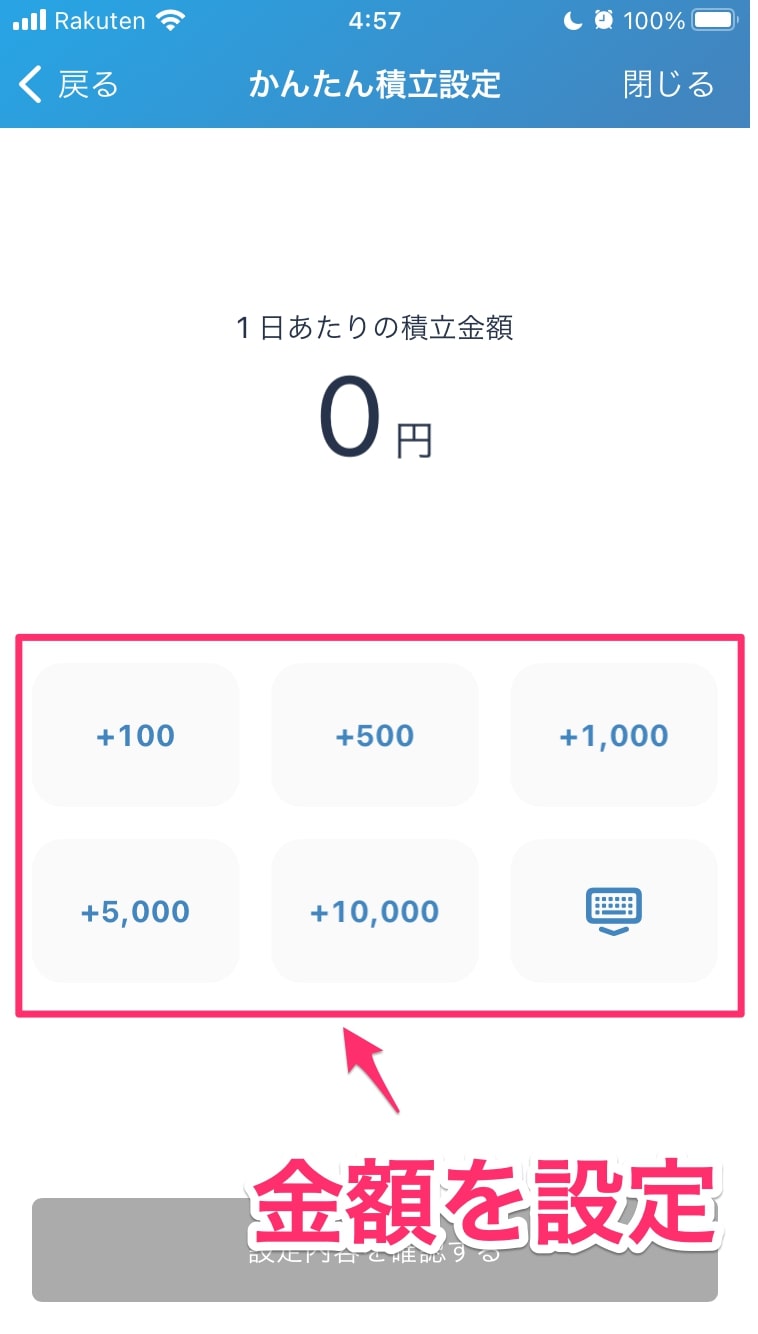
1円単位で設定したいなら、キーボードボタンをクリックします。
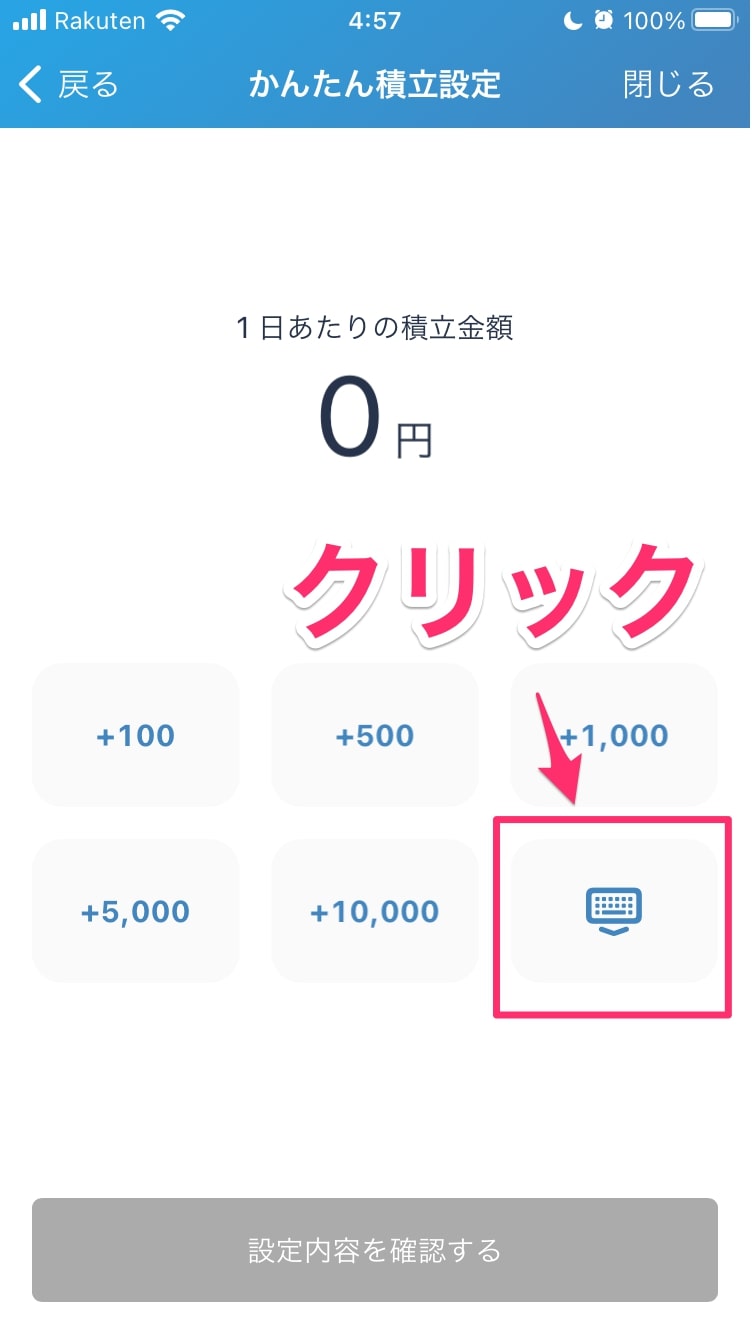
すると電卓のように好きな金額が入力できるので、設定したい金額を入力します。
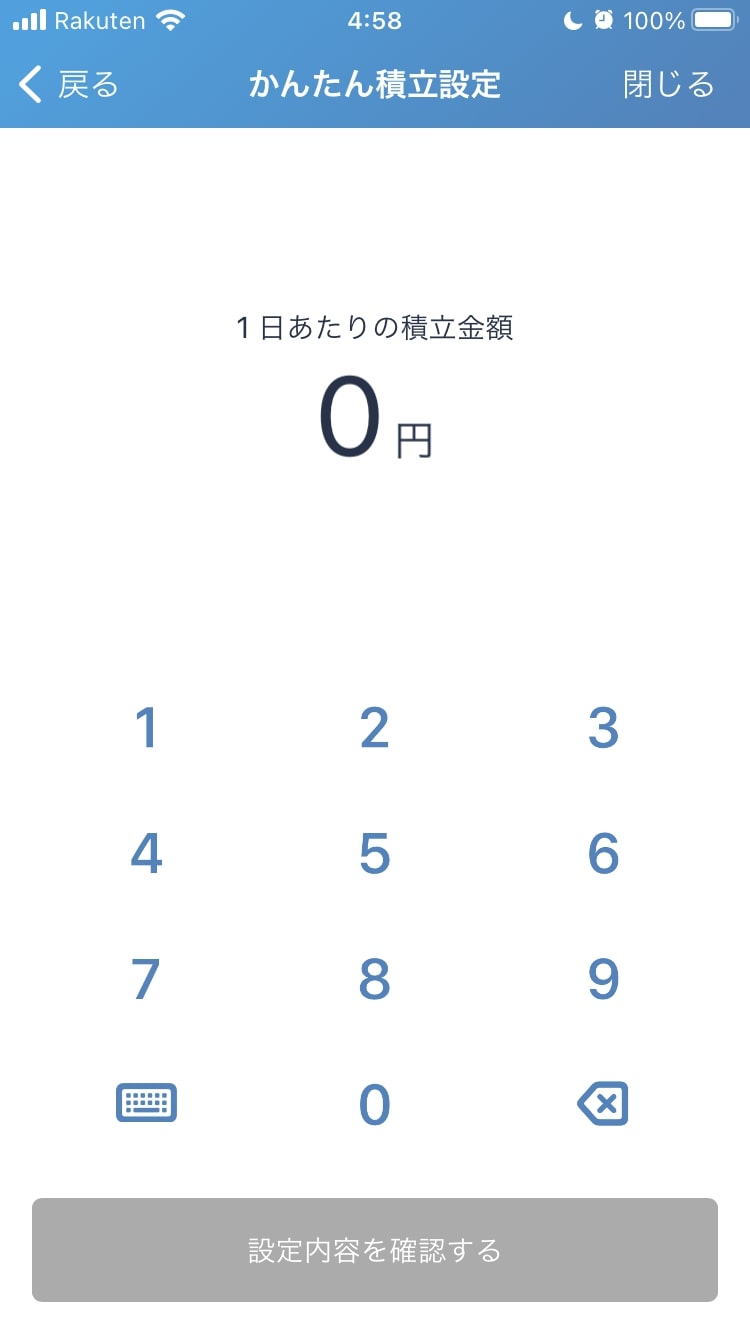
入力したら、「設定内容を確認する」をクリックします。
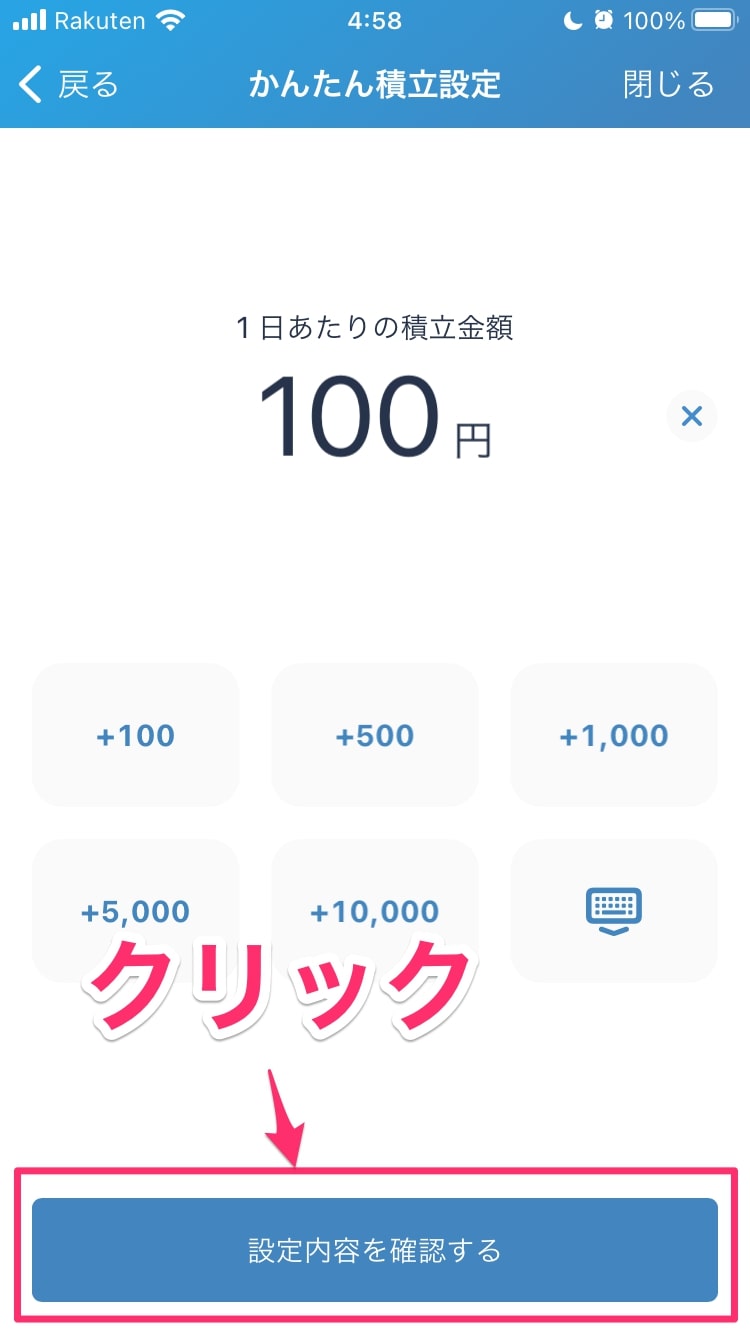
さいごに確認画面が表示されるので、設定内容を確認して「内容を確定する」をクリックします。
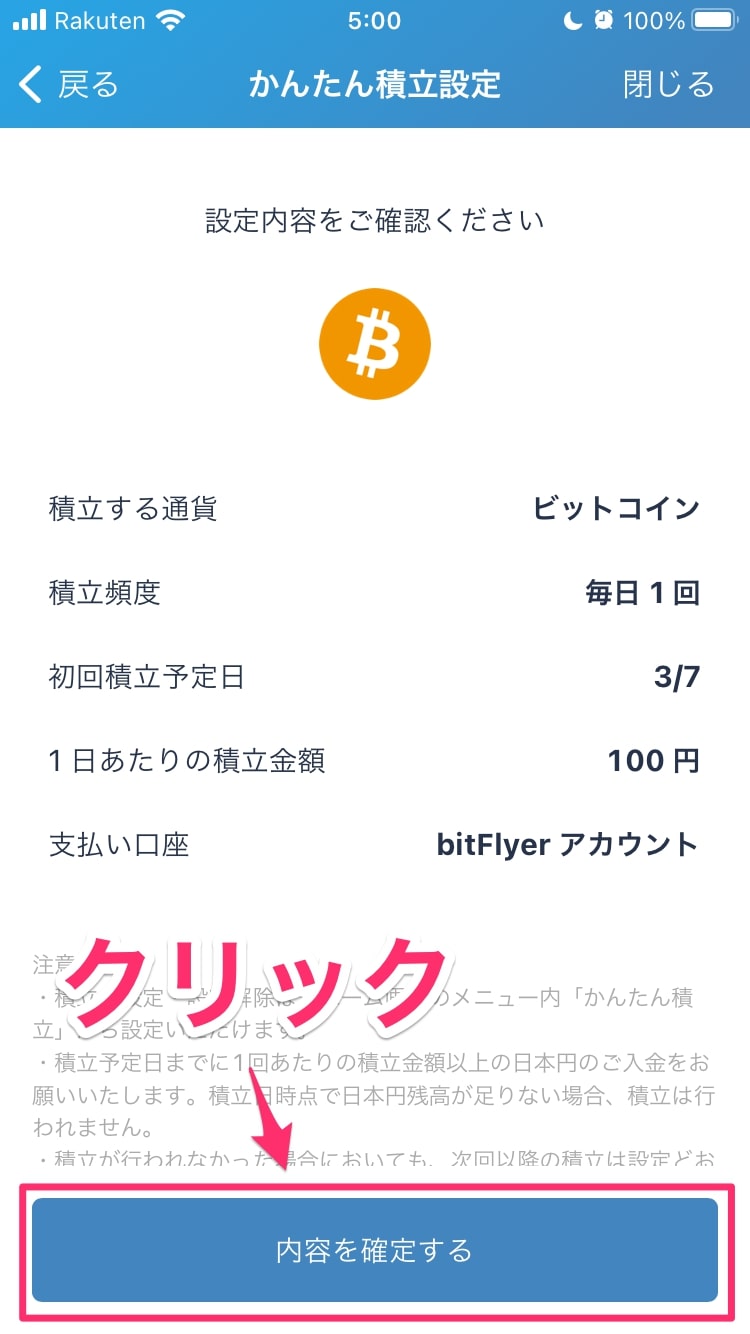
「積立の設定が完了しました」と表示されれば、設定完了です。
「閉じる」をクリックしましょう。
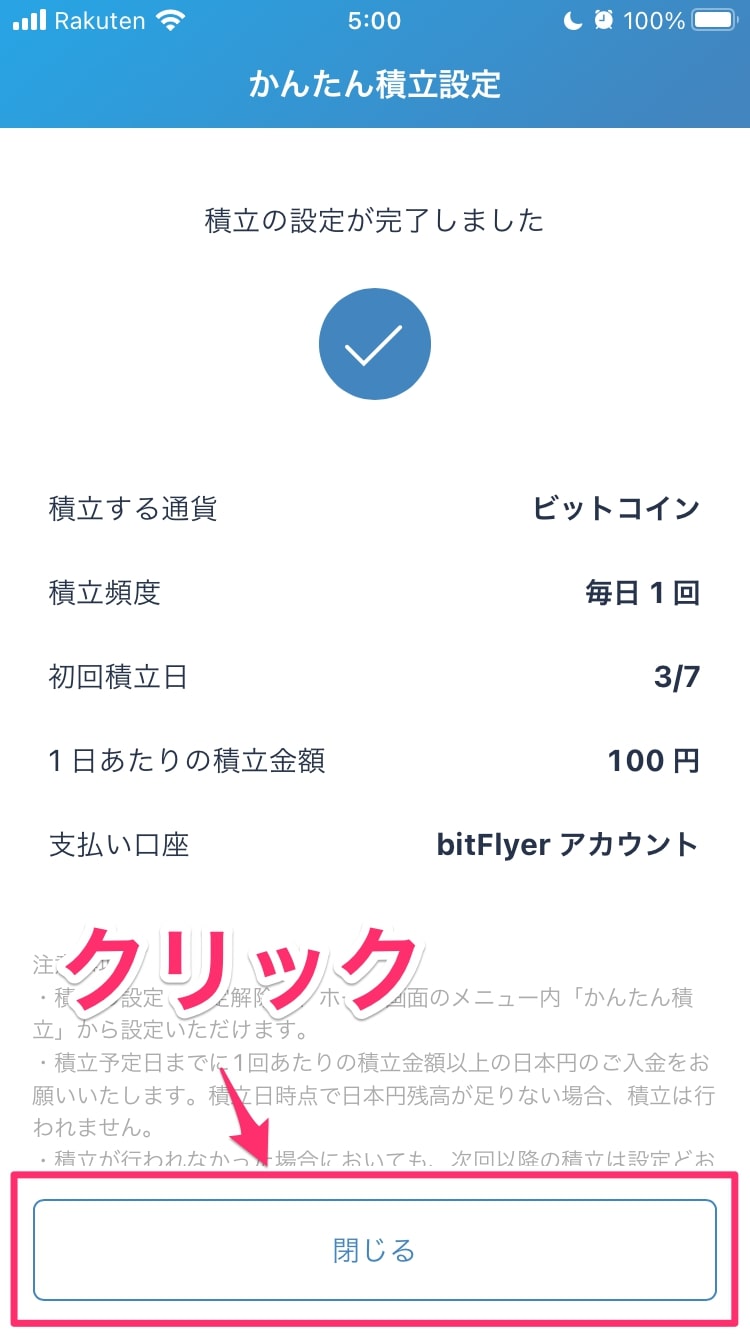
おつかれさまでした♪
引き続き「設定変更のやり方」を確認したいなら、つぎのボタンで飛べます。
PC(Webサイト)でのやり方
まずビットフライヤーの公式サイトにアクセスします。下のボタンから飛べます。
サイトが開いたら、画面右上の「ログイン」をクリックします。

ログイン画面でメールアドレスとパスワードを入力して、「ログイン」をクリックします。
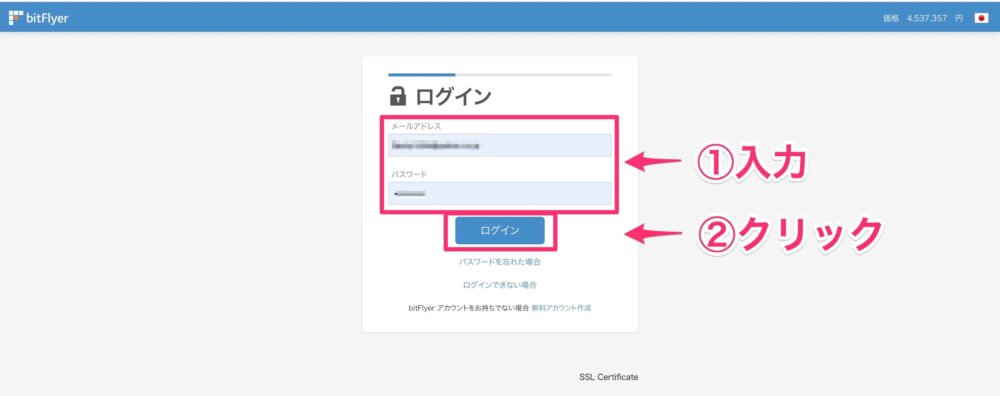
公式サイトのトップ画面が表示されます。
トップ画面左のメニューから「かんたん積立」をクリックします。
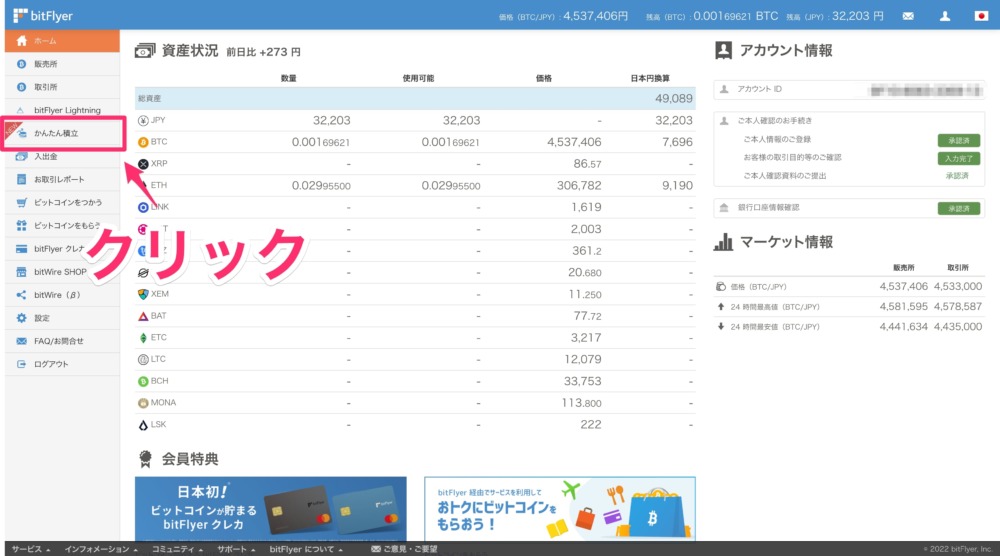
かんたん積立設定画面で、積立したい仮想通貨を選択します。
例として、ここでは「ビットコイン」を選択しています。
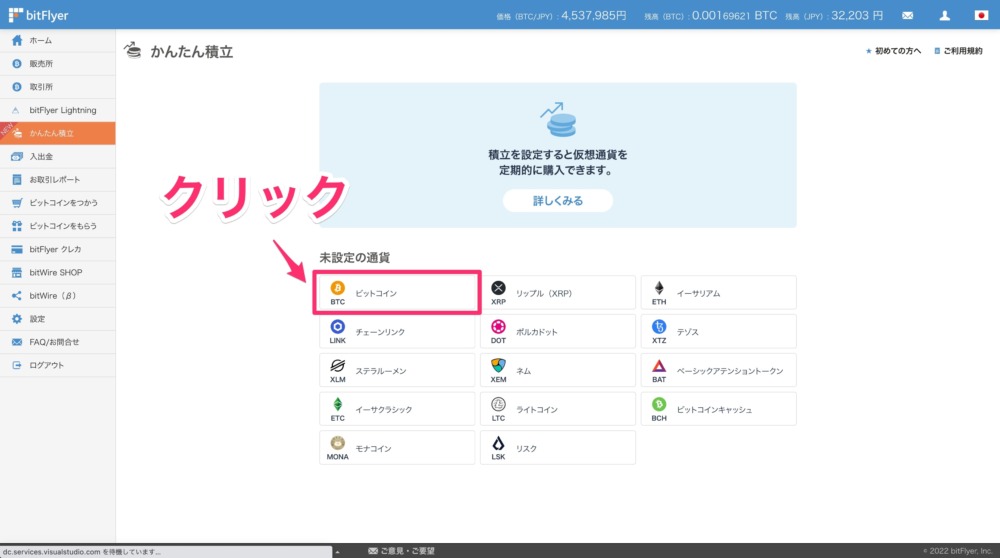
設定画面が開くので、まず積立頻度を設定します。
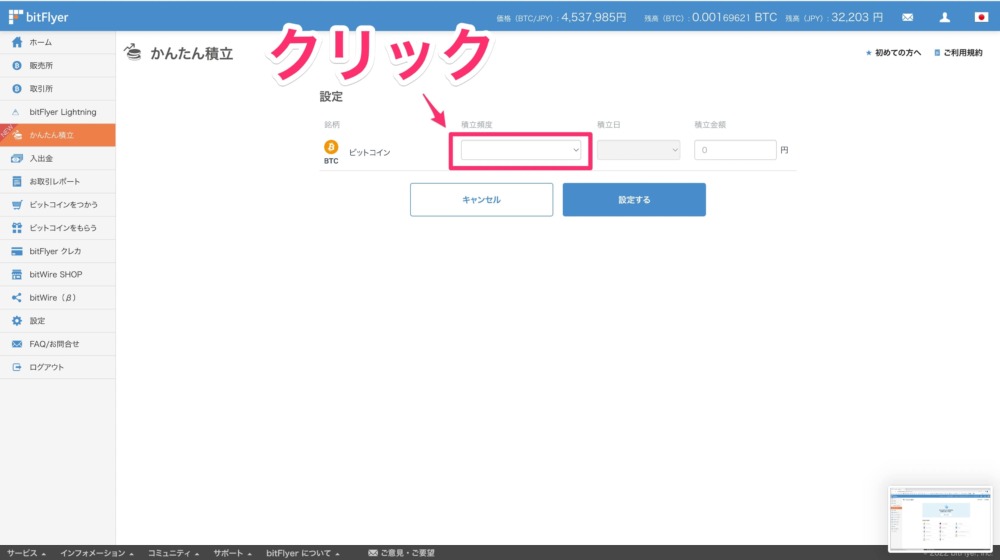
積立頻度をクリックすると、「毎日」「毎週」「月2回(1日と15日)」「月1回」から選択できるようになるので、選択しましょう。
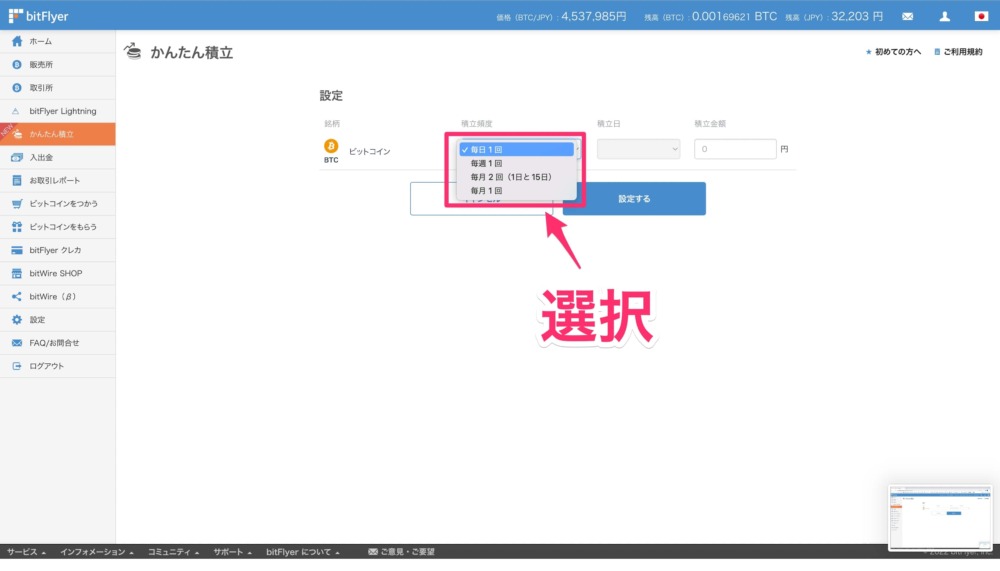
つぎに積立金額を入力します。
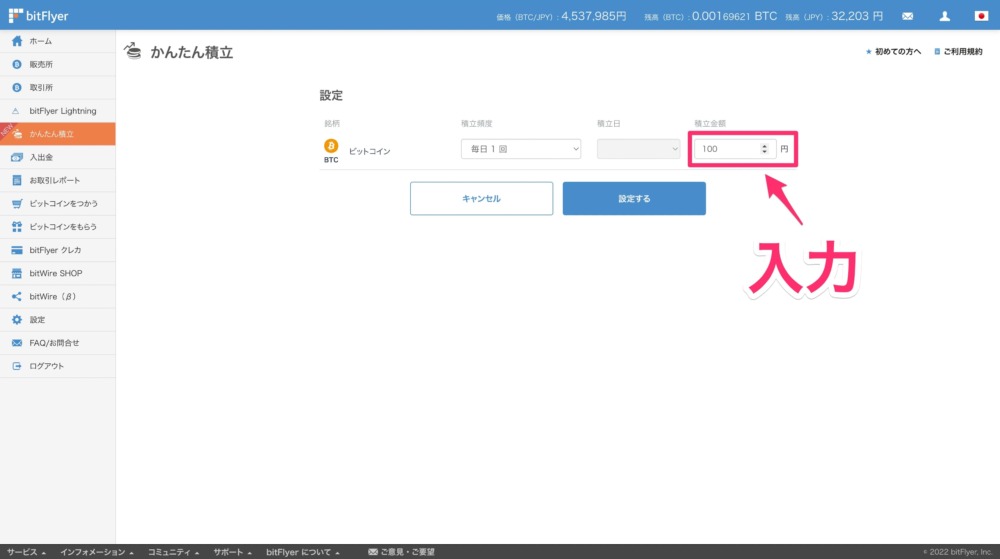
積立頻度と積立金額を入力したら、「設定する」をクリックします。
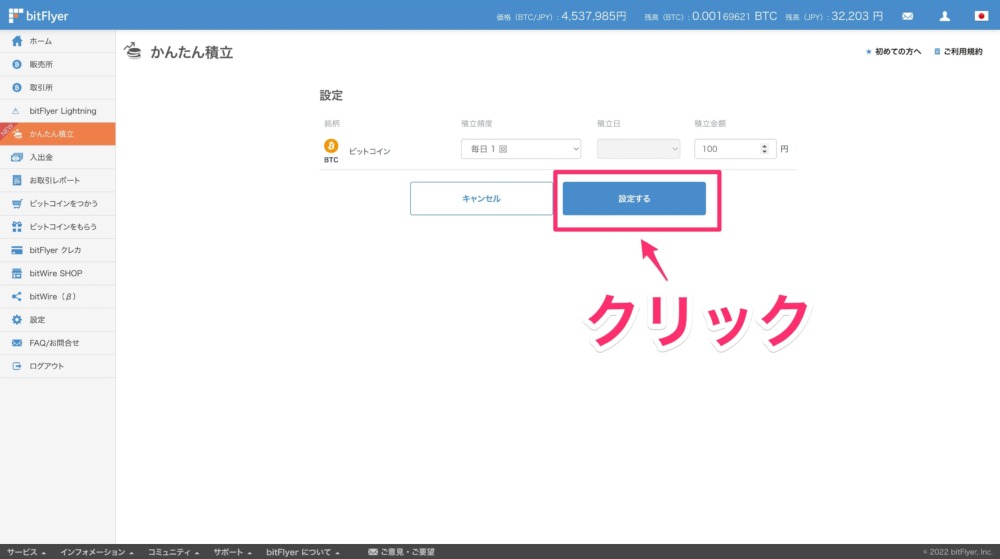
確認画面が表示されるので、内容を確認して「内容を確定する」をクリックします。
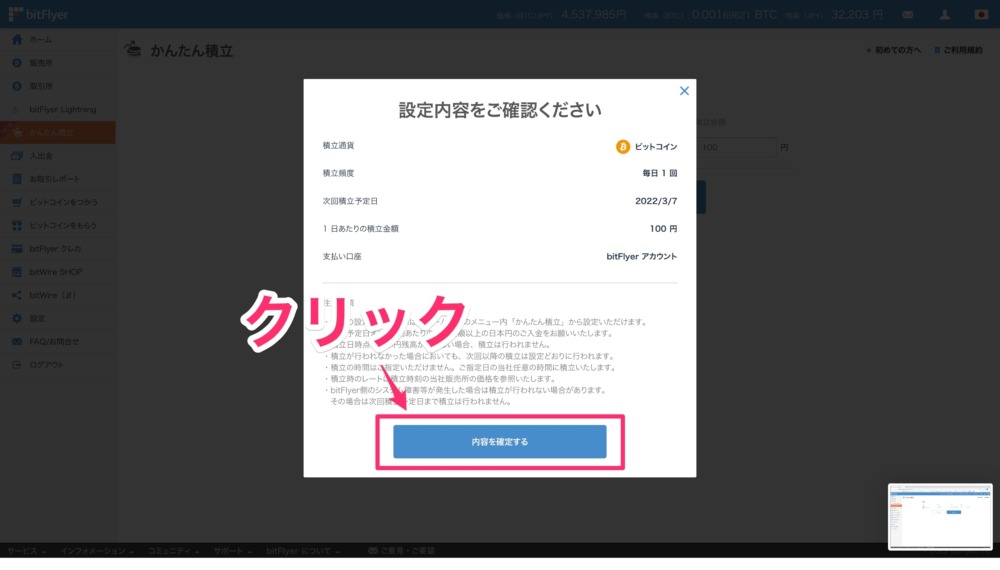
「積立の設定が完了しました」と表示されれば、設定完了です。
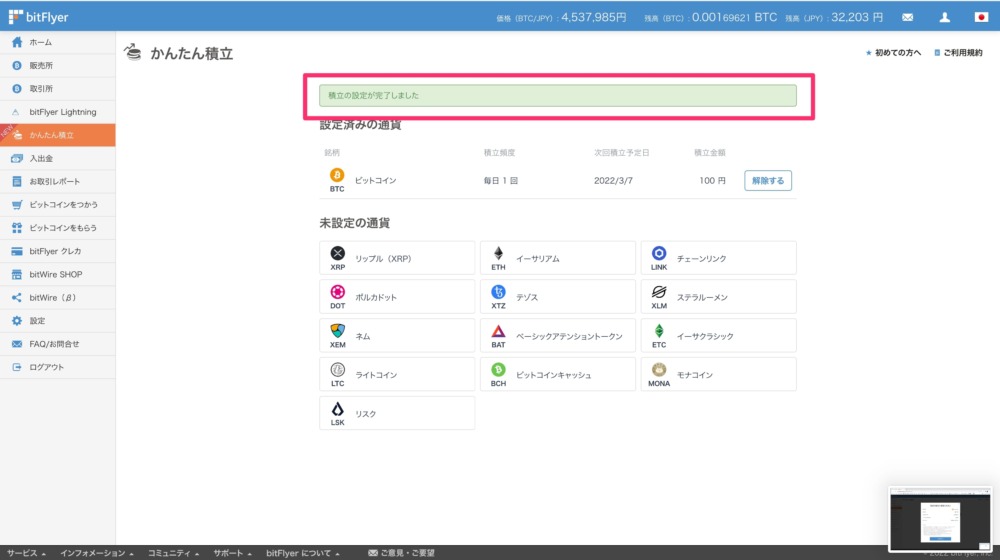
おつかれさまでした♪
ビットフライヤー「かんたん積立」設定変更のやり方

ビットフライヤー「かんたん積立」の設定を変更するやり方は、つぎの2ステップです。
- 積立設定を解除する
- 積立設定を新たに設定する
「かんたん積立」では、すでに設定されている内容を変更できません。
一度いまの設定を解除して、新たに積立を設定する必要があります。
積立を設定する方法は「ビットフライヤー「かんたん積立」の始め方」で解説したので、ここでは「積立設定を解除する」方法を解説しますね。
設定変更は、当日の積立が完了してから設定変更をしましょう!
- 解除は当日から有効
- 登録は翌日から有効
となります。
当日の積立が完了していないうちに解除すると、解除当日が積立されなくなってしまうため です。
まずはスマホアプリでのやり方を解説します。
PC(Webサイト)でのやり方を見たい方は、つぎのボタンからPC(Webサイト)の解説まで飛んでください。
スマホでのやり方
スマホでの設定変更のやり方を解説します。
積立の設定を解除する
ビットフライヤーのアプリを開き、右下の「メニュー」をクリックします。
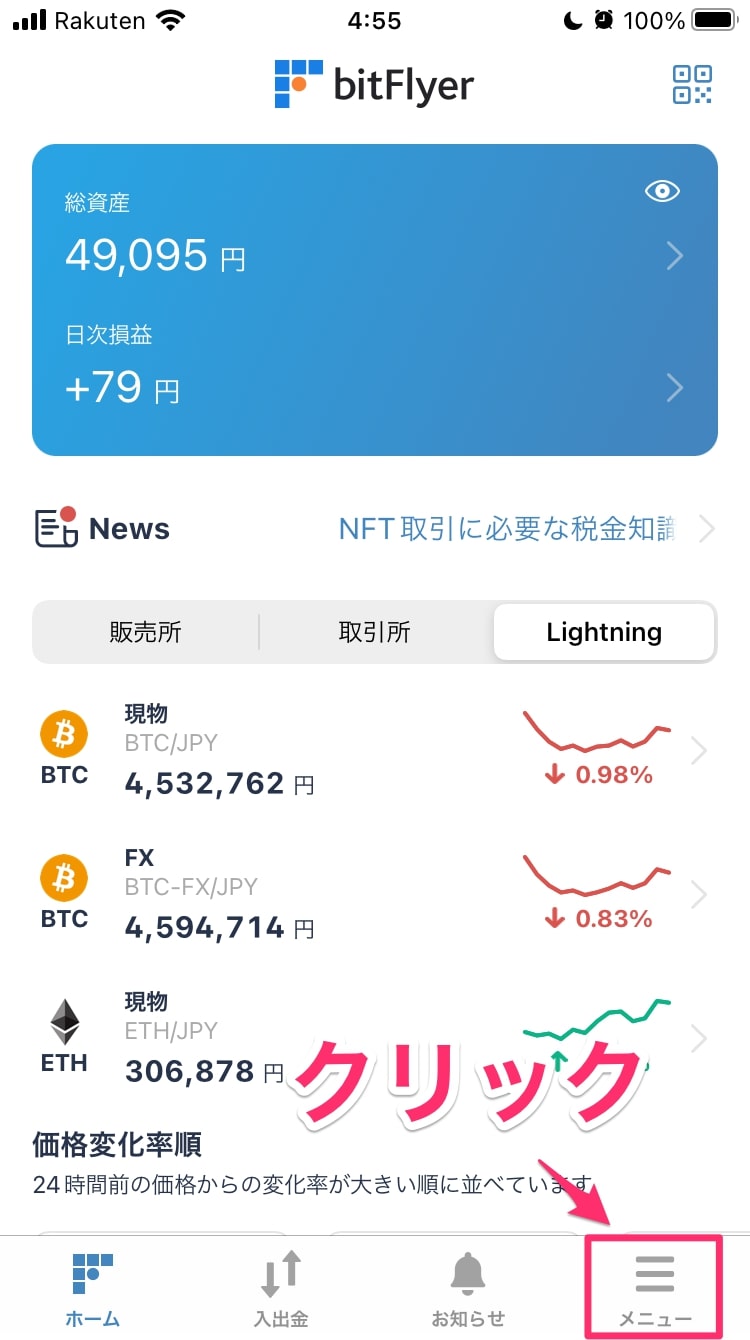
メニュー画面の「かんたん積立」をクリックします。
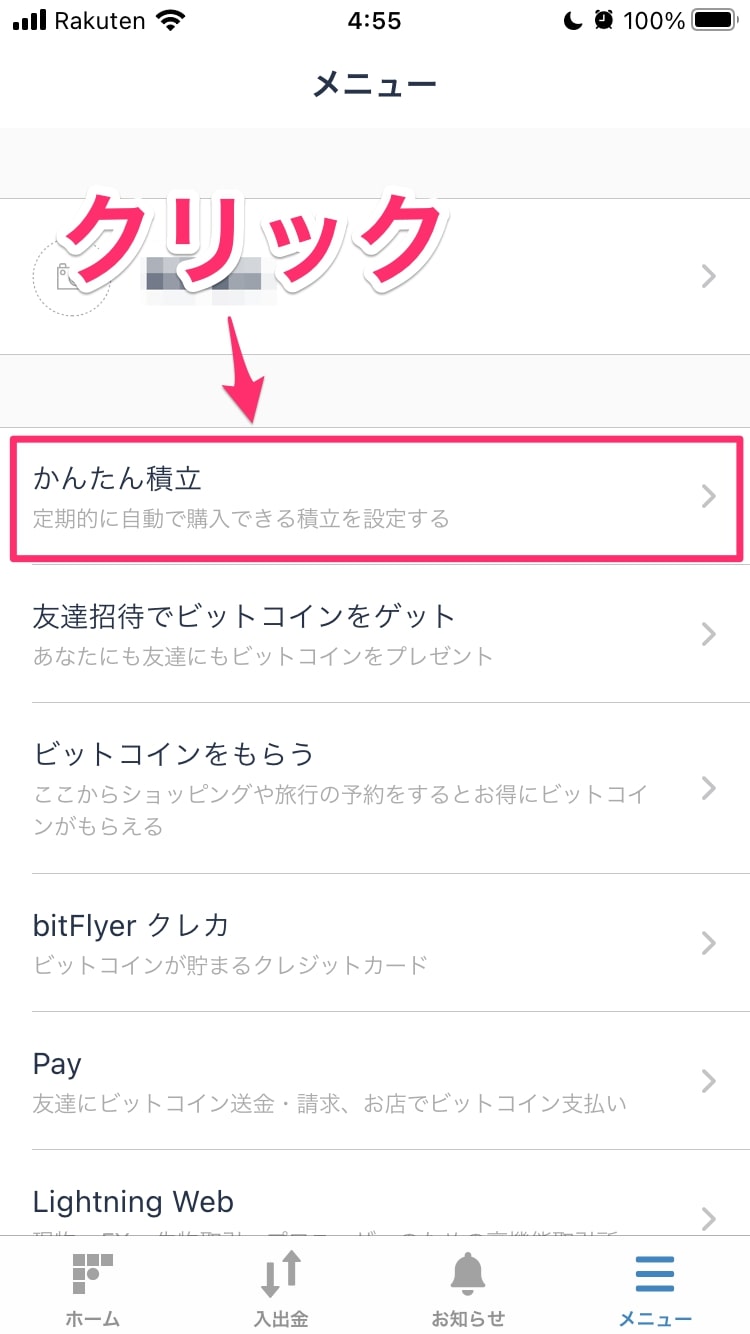
かんたん積立設定画面で、設定解除したい仮想通貨を「設定済みの通貨」から選択します。
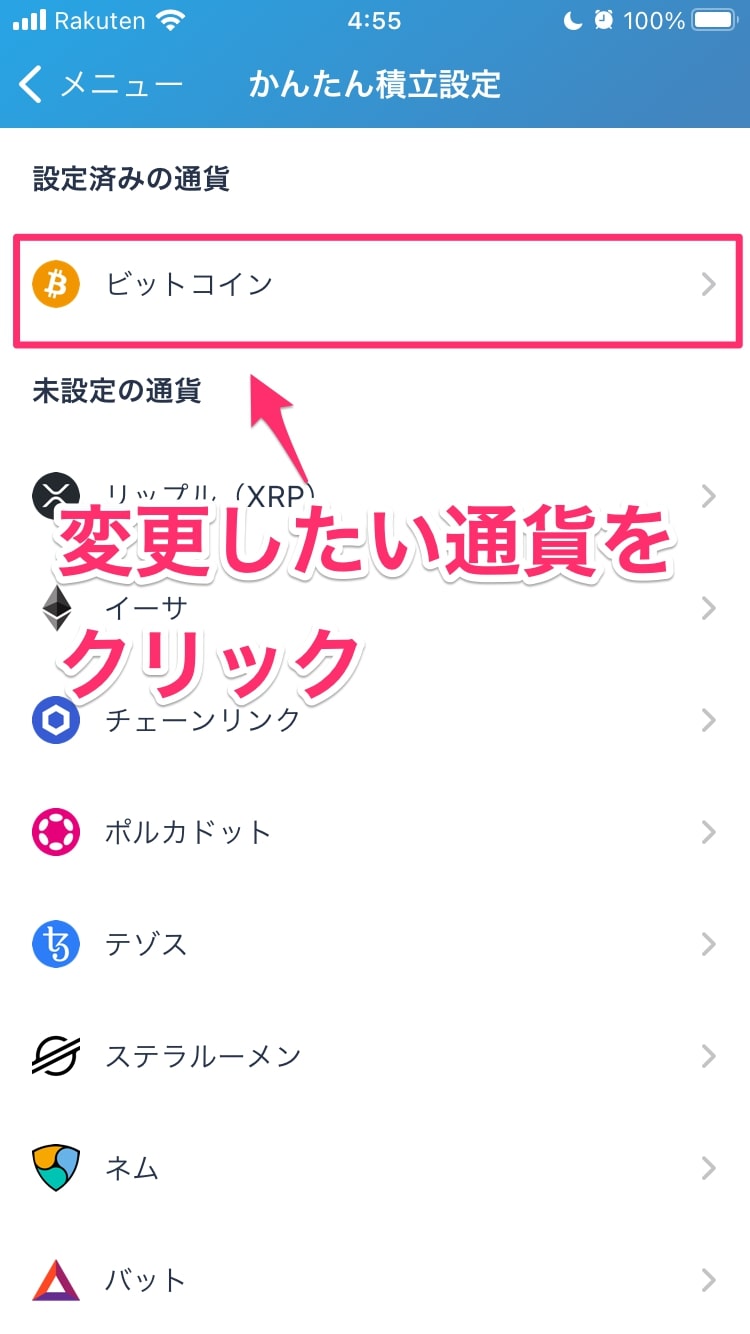
設定内容が表示されるので、「解除する」をクリックします。
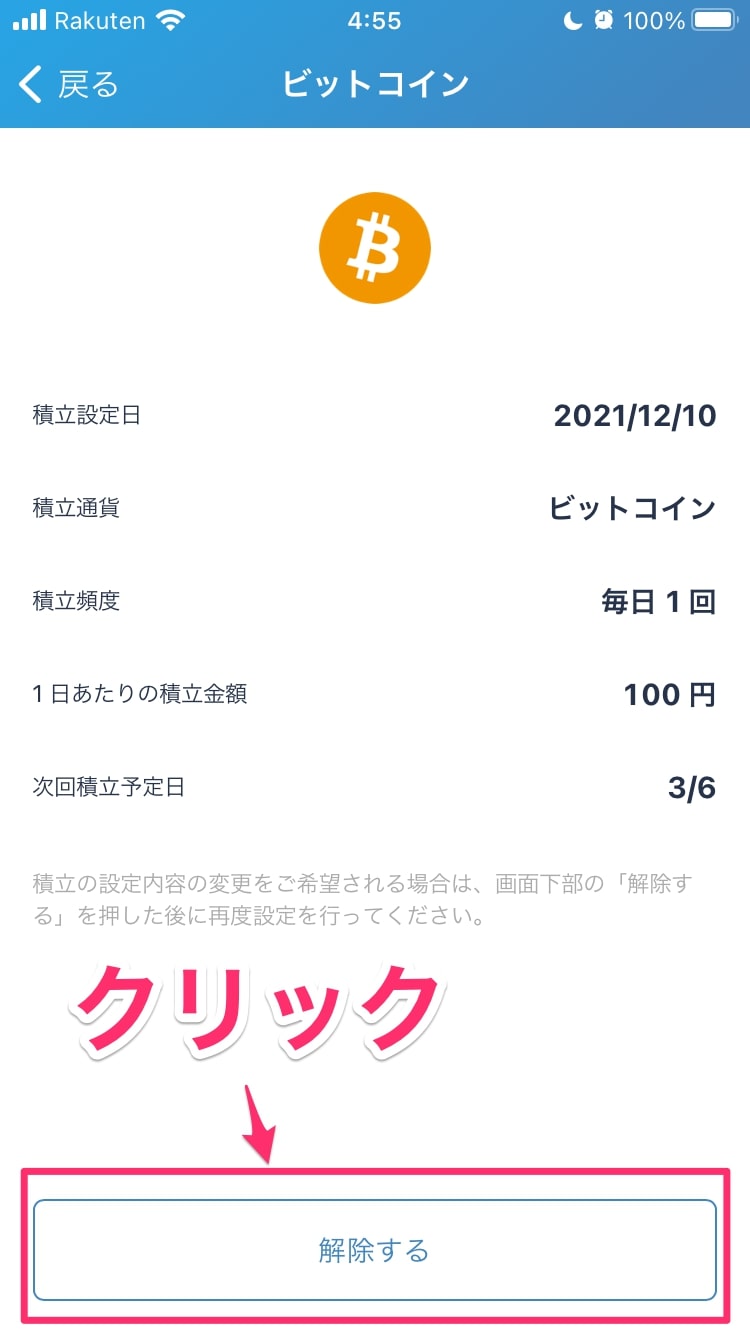
確認画面が表示されるので、「解除する」をクリックします。
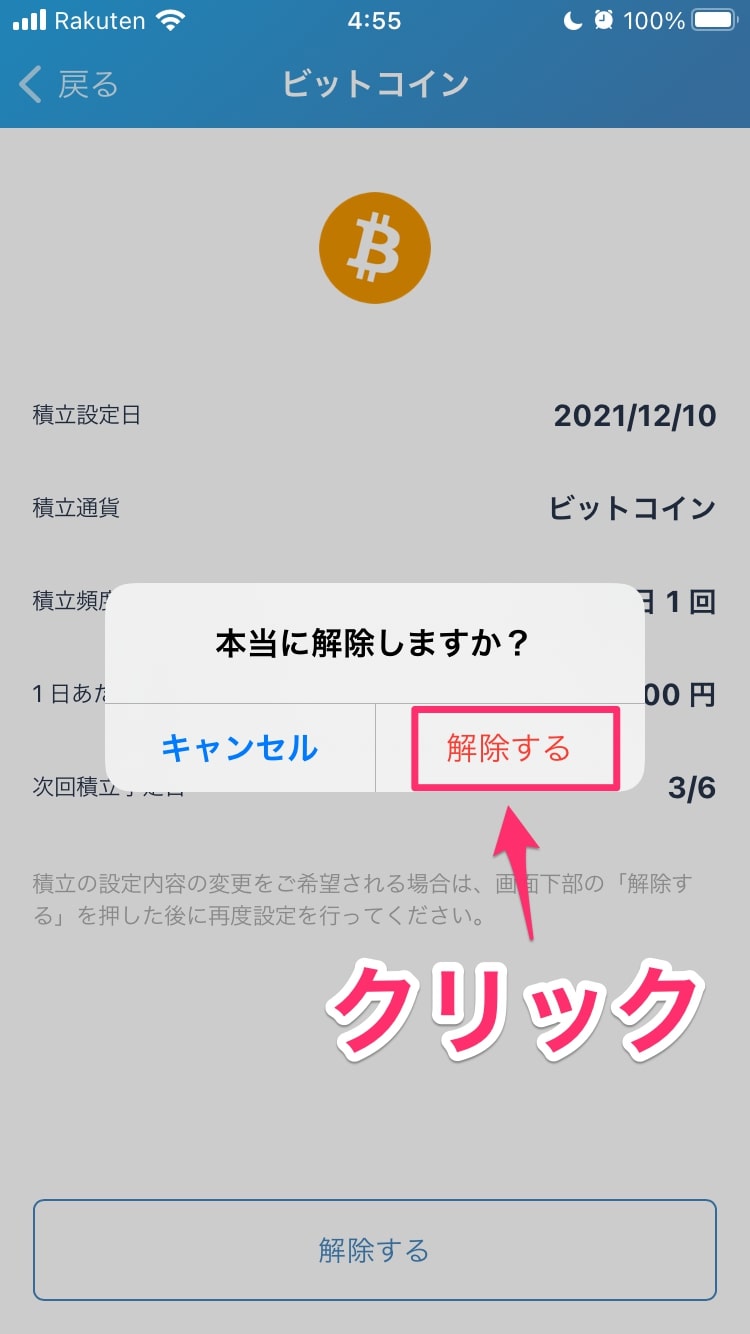
「設定を解除しました」が表示されれば、解除完了です。
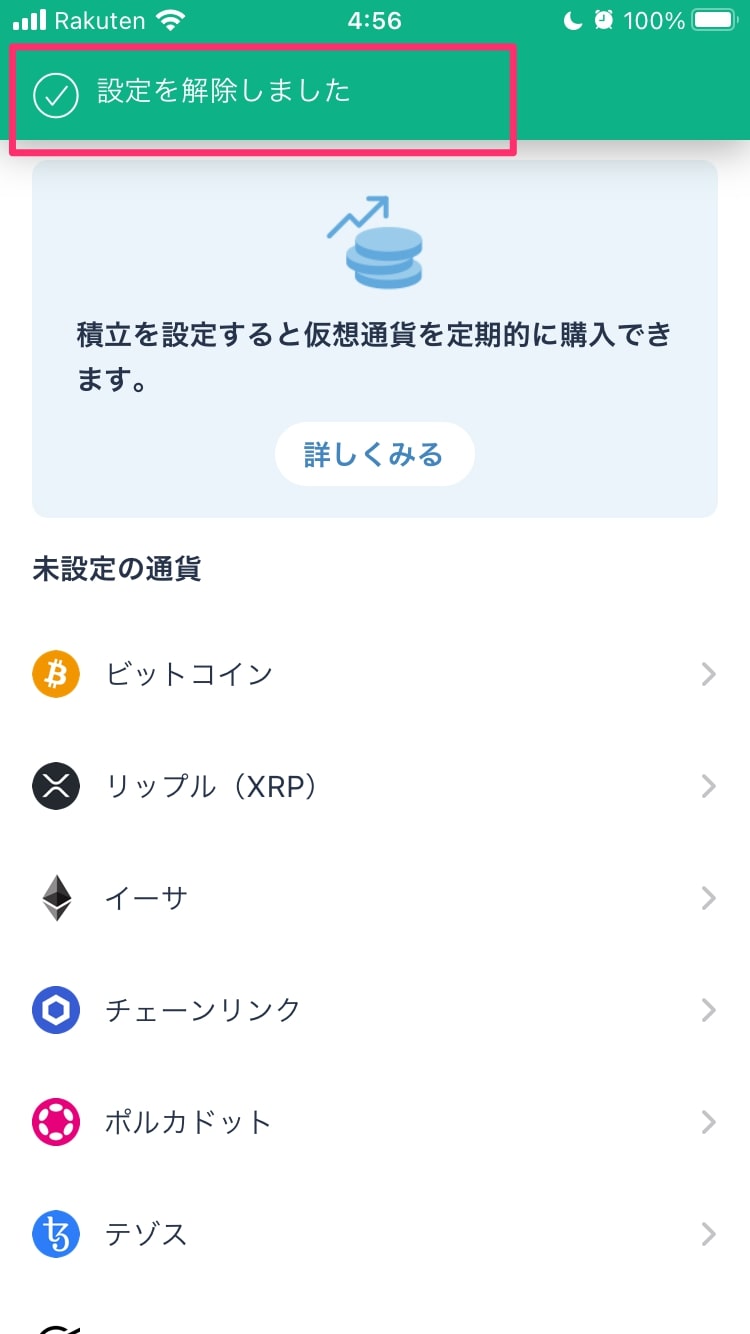
積立設定を新たに設定する
つぎに変更したい内容で再度積立の設定を行います。
設定方法は、解説した「スマホでのかんたん積立の始め方」を参照してください。
PC(Webサイト)でのやり方
積立の設定を解除する
まずビットフライヤーの公式サイトにアクセスします。下のボタンから飛べます。
サイトが開いたら、画面右上の「ログイン」をクリックします。

ログイン画面でメールアドレスとパスワードを入力して、「ログイン」をクリックします。
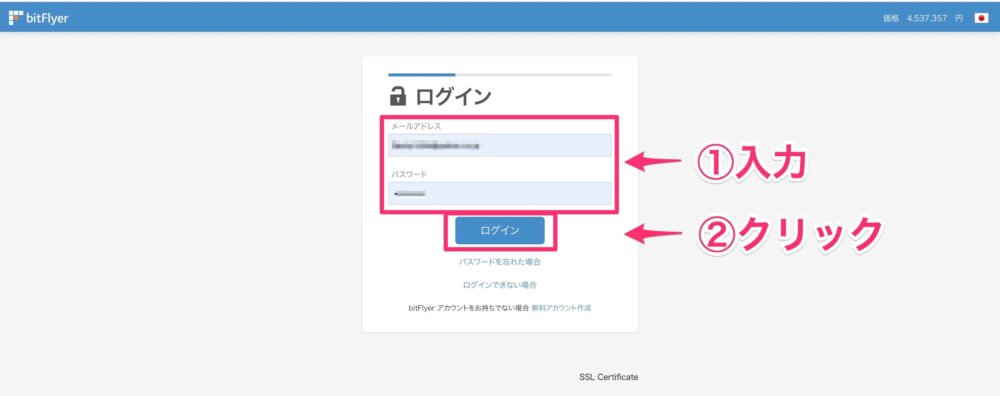
トップ画面左のメニューから「かんたん積立」をクリックします。
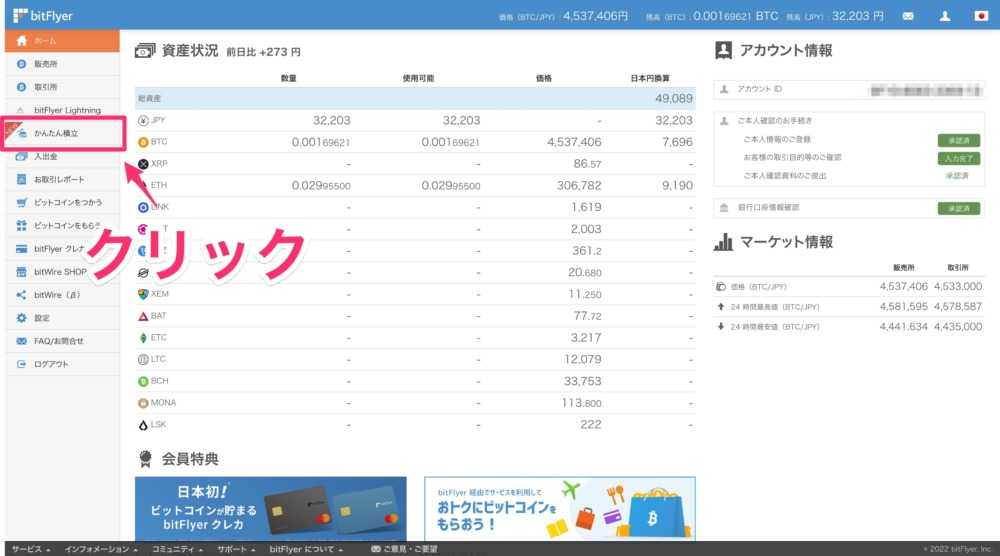
かんたん積立設定画面が開きます。
「設定済みの通貨」から解除したい通貨の「解除」をクリックします。
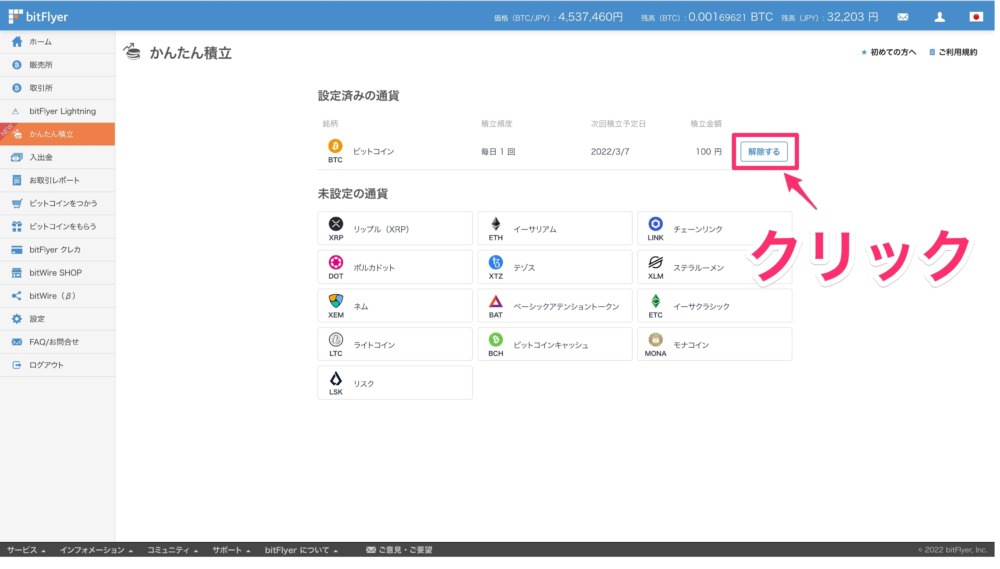
確認画面が表示されるので、「設定を解除する」をクリックします。
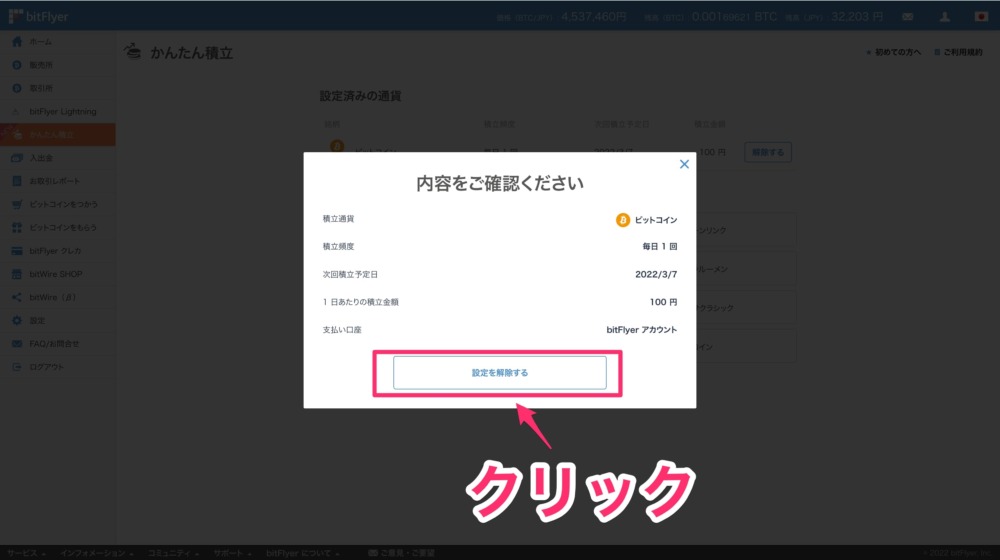
「積立の設定を解除しました」が表示されれば、解除完了です。
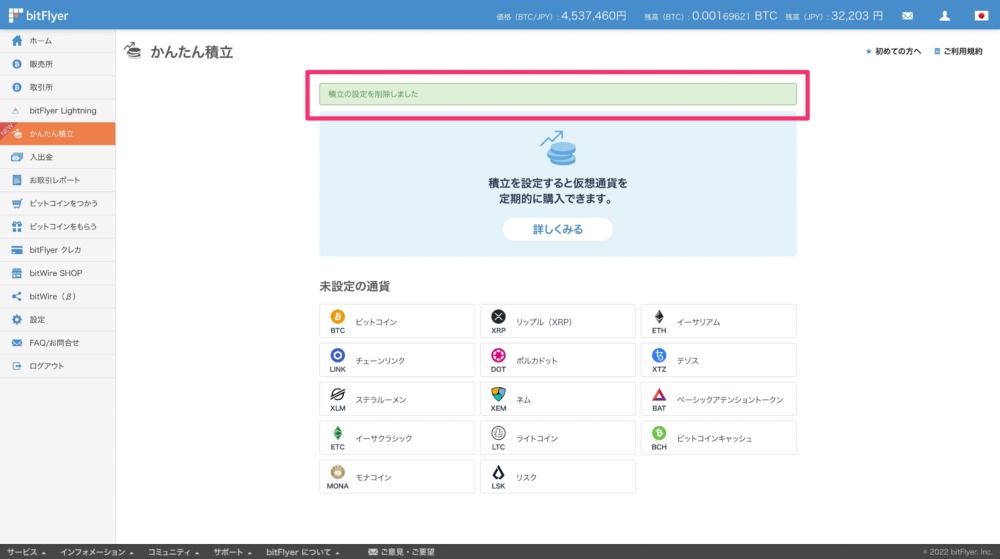
積立設定を新たに設定する
つぎに変更したい内容で再度積立の設定を行います。
設定方法は、解説した「PC(Webサイト)でのかんたん積立の始め方」を参照してください。
かんたん積立に関する質問

- 積立するときの価格はどのように決まりますか?
-
積立時の各仮想通貨の販売所価格になっています。
- 何時に積立をおこないますか?
-
積立時刻は決まっていません。実体験としては12時前後が多いですが、18時ごろになる場合もあります。
まずは少額から仮想通貨を積立してみよう!

この記事では、つぎの2つをスマホ、PC(Webサイト)でできるように詳しく解説しました。
- ビットフライヤー「かんたん積立」の始め方
- ビットフライヤー「かんたん積立」の設定変更のやり方
ビットフライヤーの「かんたん積立」は、1円から仮想通貨を積立できる唯一のサービスです。

「仮想通貨は価格変動が激しいから、ちょっと怖いな」
「でも仮想通貨には興味があるから、少額からはじめてみたい」
そんなあなたにピッタリのサービス です。
ビットフライヤー「かんたん積立」のメリット・デメリットを「3ヶ月運用して感じたビットフライヤー積立のメリット・デメリット」で解説しています。
3ヶ月以上積立した実体験から解説していますので、ぜひご覧ください♪
もしまだビットフライヤーの口座開設をしていないなら、つぎのボタンから公式サイトに進んで口座開設してみてくださいね♪
\ 無料!最短10分で完了! /
1円から積立できるのはビットフライヤーだけ!